 TinyPDF虚拟打印机官方版是一款非常小巧的PDF虚拟打印机,不但体积小而且使用起来完全免费,TinyPDF虚拟打印机官方版弥补了安装程序卸载不干净的问题,实现了一键安装和一键卸载。想用时就安装,不用就卸载,非常简单方便。
TinyPDF虚拟打印机官方版是一款非常小巧的PDF虚拟打印机,不但体积小而且使用起来完全免费,TinyPDF虚拟打印机官方版弥补了安装程序卸载不干净的问题,实现了一键安装和一键卸载。想用时就安装,不用就卸载,非常简单方便。
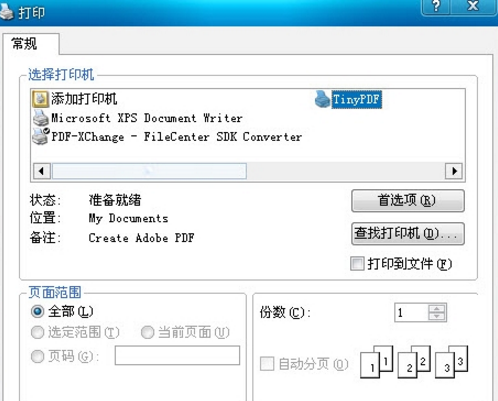
| 相关软件 | 软件说明 | 下载地址 |
|---|---|---|
| 转转大师PDF虚拟打印机 |
最新版 |
查看 |
| PDF虚拟打印机 | 官方版 | 查看 |
| 虚拟打印机 | 最新版 | 查看 |
| 闪电PDF虚拟打印机 |
官方版 |
查看 |
| doPDF(虚拟打印机) | 官方中文版 | 查看 |
软件介绍
tinypdf虚拟打印机官方版是一款办公人员必备的pdf虚拟打印机软件!不含任何广告,插件,不生成水印,无弹出窗口!本程序为了一键安装和卸载而设计,需要使用时安装,使用完后卸载驱动,以免驱动占用系统资源!软件包中随带了tinypdf虚拟打印机v1.0中文版和v2.0英文版,用户可以根据需要选择使用。
软件特点
1.TinyPDF虚拟打印机官方版拥有简体中文模式;
2.操作简单,功能强大;
3.不留任何垃圾,方便携带!
4.支持从任何windows组件中打印
5.不需安装GS等任何第三方软件
6.完全免费无限制的PDF转换和创建
安装步骤
1、在本网站下载软件安装包,双击打开进入软件安装界面
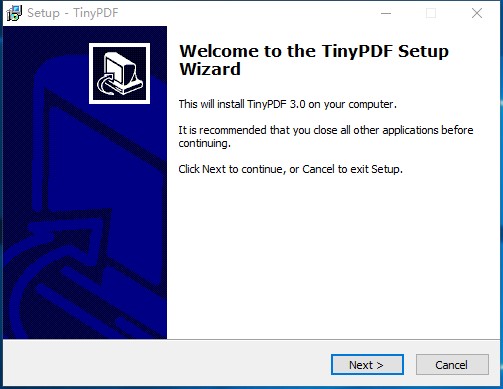
2、选择软件安装位置,建议安装在除C盘之外的磁盘中
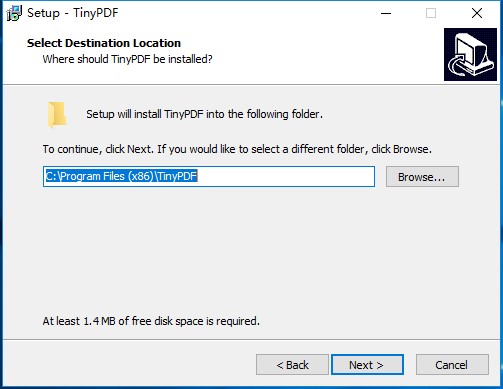
3、确定软件附带安装任务
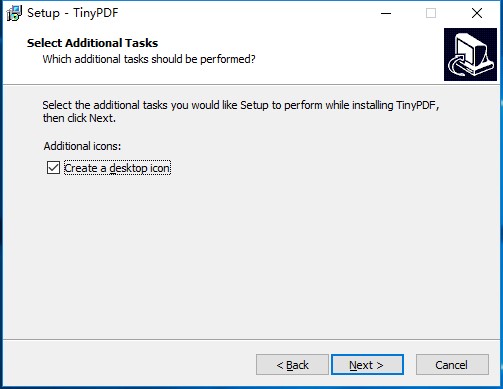
4、确认软件安装信息,准备安装
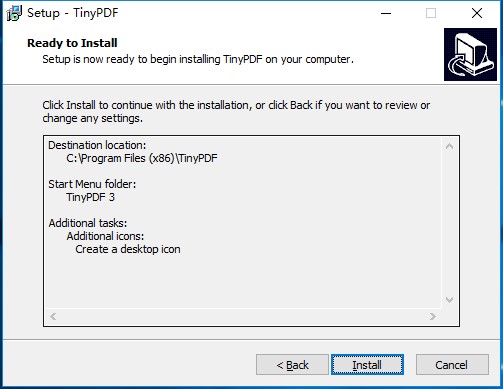
5、等待软件安装完成即可

使用方法
1.安装完成后,打开任意文件。
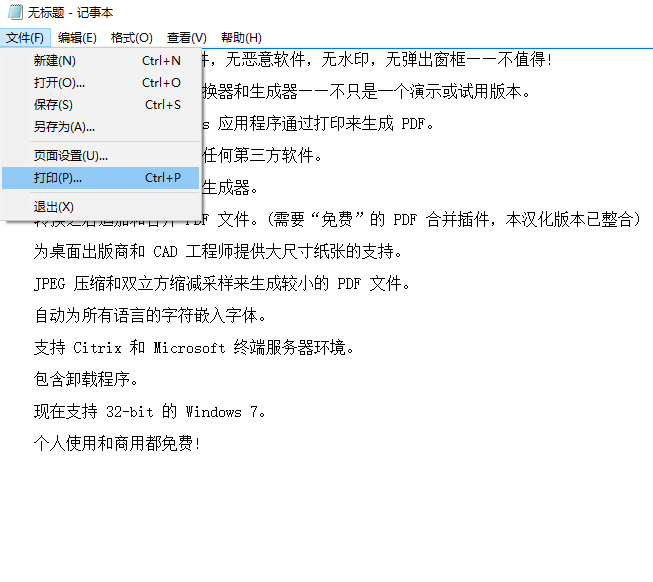
2.点击“打印”后,弹出选择打印机,选择“TinyPDF“。
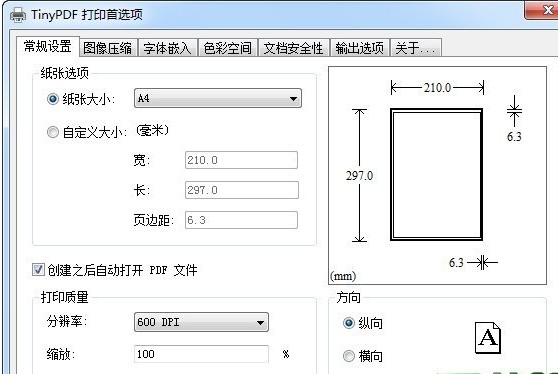
3.点击上图中的“打印”,弹出下图,保存为“xxx.pdf”,保存,这样,PDF文件就生成了。
常见问题
虚拟打印机安装后用不了怎么办?
打印服务没启动,右击“我的电脑”,点“管理”,展开“服务和应用程序 - 服务”,在右侧找到 Print Spooler 服务,双击它,在弹出框中把“启动类型”设置为“自动,然后点”启动“,点”确认“保存退出即可。
1、在桌面选中“我的电脑”,
2、鼠标右键选择“管理”,在“管理”窗口中,选取“服务和应用程序”扩展项目下的“服务”选项,
3、在右侧出现系统服务列表中找到“Print Spooler”服务,双击进入“Print Spooler”服务设置;
4、在“Print Spooler”服务设置窗口中,将“启动类型”设置为“自动”,点击“启动”按钮。
5、点击确认即可。
打印后图片没有内容怎么办?
图片是文档做的,还是插入的图片,如果是word文档自制,那就是分辨率设置问题,分辨路设置低点。如果是插入的图片,那就换个虚拟打印试试!

 中琅条码标签打印软件 简体中文版 v6.5.3
中琅条码标签打印软件 简体中文版 v6.5.3
 速打 官方版 v5.2.3.6
速打 官方版 v5.2.3.6
 福昕智慧打印 官方版 V2.1.1613.497
福昕智慧打印 官方版 V2.1.1613.497
 神奇照片自动打印软件 正式版 v4.0.0.348
神奇照片自动打印软件 正式版 v4.0.0.348
 神奇通用收据打印软件 最新版 v3.0.0.296
神奇通用收据打印软件 最新版 v3.0.0.296
 FinePrint2021 官方版 v2021
FinePrint2021 官方版 v2021



























